
Tabla de contenido:
- Autor John Day [email protected].
- Public 2024-01-30 08:42.
- Última modificación 2025-01-23 14:39.
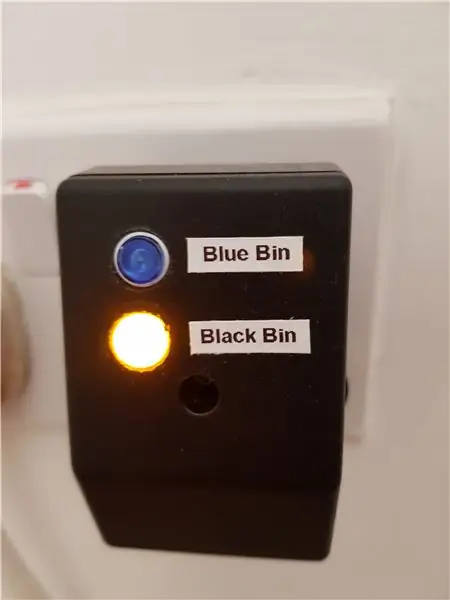
Este proyecto se inspiró en videos de Andreas Spiess (You Tube). # 185 ESP8266 - Recordatorio de Google Calendar: Cómo hacer feliz a tu esposa / novia (Arduino) ½, una versión actualizada.
Siga estos enlaces: Andreas Spiess & Andreas Spiess Ver 2 para 2 videos muy informativos y entretenidos.
El proyecto en el caso de Andreas era asegurarse de que hubiera completado todas las tareas que su esposa le había pedido que hiciera.
Utiliza Google Calendar para registrar las tareas. Google Calendar envía un correo electrónico como recordatorio de un evento específico, en la fecha y hora especificadas. En nuestro caso, un evento es una tarea.
¡El proyecto de Andreas usa el recordatorio para encender un LED! El LED permanecerá encendido, independientemente del estado de Google Calendar hasta que el LED se apague manualmente cuando la tarea esté completa (por ejemplo, haya cargado la lavadora).
Usé el código para recordarme qué contenedor de basura poner en la acera cada semana, ya que se vacían en semanas alternas, el contenedor azul (reciclable) una semana y luego el contenedor negro (desechos generales) la siguiente.
Siendo perezoso, no quería presionar un botón para apagar el LED, así que ahora, cuando inclino mi contenedor con ruedas para llevarlo a la acera, se conecta a Internet, escribe en Google Calendar que apaga el LED por mí
Paso 1: cómo funciona
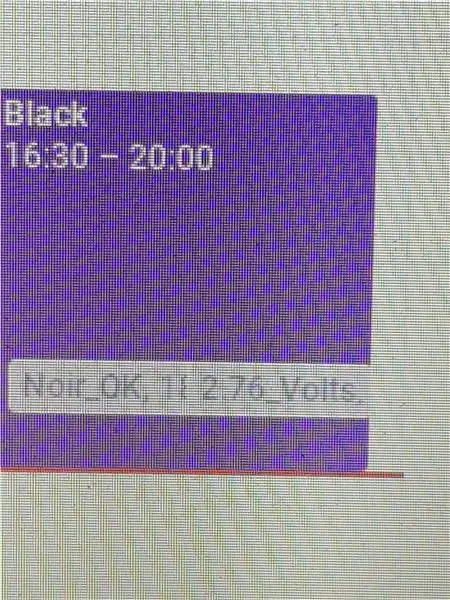
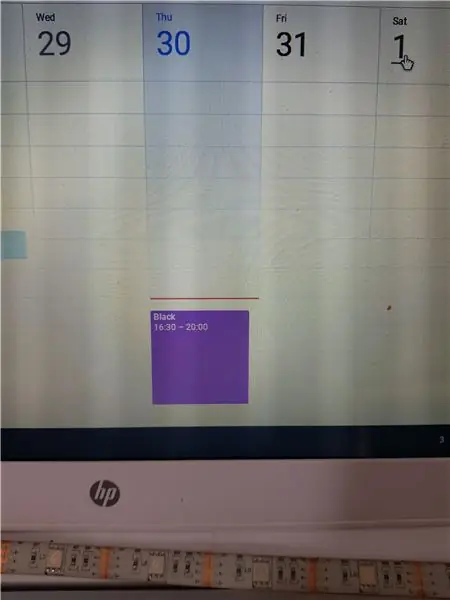
Se crea un evento (tarea) en Google Calendar.
Se crea una secuencia de comandos en Google Calendar
Google Calendar se comprueba de vez en cuando mediante un chip wifi ESP8266-E12.
Si el script devuelve la palabra 'azul' o 'negro', se enciende un LED.
Al presionar un interruptor se apagará el LED
En mi caso, inclinar mi cubo de basura enciende un ESP8266, que se conecta a Google Calendar y comprueba si existen las palabras "azul" o "negro".
Si se devuelve 'azul', el contenedor de basura escribe 'Azure_OK' y el voltaje de la batería en el calendario, esto luego apaga el LED.
Si se devuelve 'negro', el contenedor de basura escribe 'Noir_OK' y el voltaje de la batería en el calendario, esto luego apaga el LED.
Paso 2: LED y hardware del interruptor
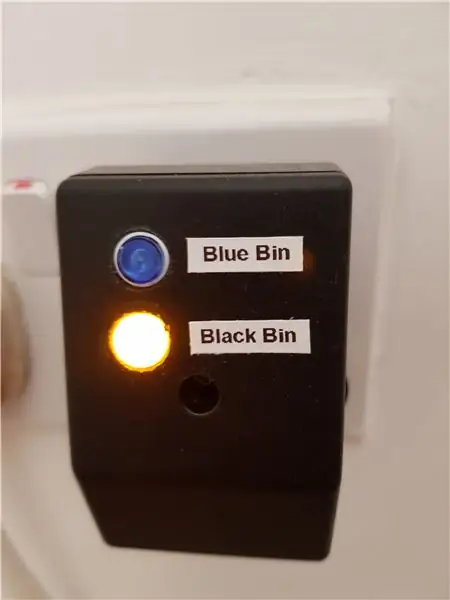
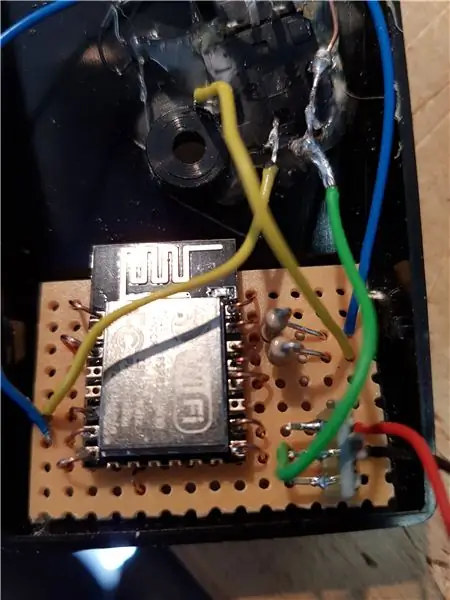
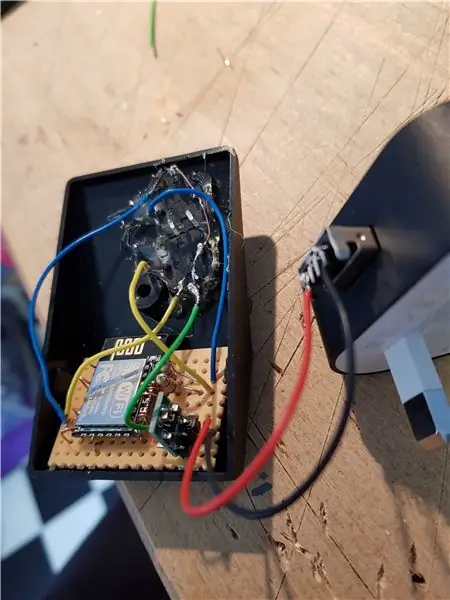
Los componentes
Caja de proyecto pegada a un cargador de teléfono antiguo para un suministro de 5v.
1 x ESP8266-12e
1 dispositivo reductor de 5v a 3v (AMS1117)
2 resistencias de 180 ohmios para la limitación de corriente del LED (por casualidad tenía estos valores)
2 x Interruptor de botón táctil Momentary Tact 12X12X7mm con luces LED (eBay)
Pistola de pegamento termofusible.
El circuito
Los LED están conectados a los pines 4 y 5 (a través de resistencias limitadoras) y los interruptores a los pines 12 y 13 del ESP8266.
El otro lado de los interruptores y LED van a 0v.
Debido a que el ESP8266 es tan versátil, se requieren muy pocos componentes.
Los 5v del cargador del teléfono se reducen a 3v a través del AMS1117.
El software hace el resto; consulte Reminder_org_TR_instruct.ino
Los interruptores táctiles con LED incorporados son geniales, pero el único método para montarlos en la caja del proyecto es con pegamento termofusible.
Paso 3: El hardware del contenedor con ruedas




Lista de componentes
1 x caja de proyecto (imprimí en 3D mi versión final)
1 x ESP8266 - eBay
1 batería xCR2 (3v) - Amazon
1 x juego de muelles / conectores de batería - eBay
1 interruptor de inclinación: originalmente usé interruptores de inclinación de mercurio, pero eran un poco temperamentales, así que opté por el tipo de rodamiento de bolas. - eBay
1 x transistor de propósito general PNP - ¡Usé un bc557 pero casi cualquier pnp servirá! - eBay
1 x relé de autoenclavamiento de 3v de doble bobina -RS Online 683-9873 ** NOTA ** la imagen en el sitio web de RS muestra esto como un relé de 24v, sin embargo, la descripción indica claramente 3v (¡he tenido 5 en total)! Además, este es un relé de montaje en superficie. Me las arreglé para encontrar un soporte para pcb, ¡pero me costó el doble! Este relé tiene dos bobinas, una bobina para configurar el relé y otra para reiniciarlo.
Hay otros relés de autoenclavamiento en el mercado, sin embargo, el ajuste / reinicio generalmente se realiza usando una sola bobina invirtiendo la polaridad del pulso de operación - factible, pero se requiere un poco más de hardware.
El circuito
¡El circuito consume corriente cero cuando está en modo de espera! (He usado este circuito varias veces y es ideal para proyectos operados por baterías que usan cualquier forma de conmutación no electrónica, por ejemplo, interruptor de relé de lengüeta magnético, interruptor de inclinación, interruptor de acción momentánea).
Cuando se activa el interruptor de inclinación, el relé se 'establece', lo que suministra energía al ESP8266 y establece el pin 5 del ESP8266 en alto, lo que mantiene el transistor apagado. Después de que el ESP8266 se haya conectado al wifi y haya enviado información a Google Calendar, el Pin 5 del ESP8266 se pulsa bajo, lo que enciende el transistor que reinicia el relé y apaga la unidad.
NOTA: hice estas unidades en agosto pasado (2018), el diagrama del circuito se extrajo de la memoria, pero se ve bien:-)
Las unidades están unidas a la parte inferior de los contenedores con ruedas, afortunadamente hay un hueco en la parte inferior de los contenedores que lo convierte en un hogar agradable y seguro a prueba de la intemperie.
Paso 4: el software
Bueno, aquí es donde brilla mi ignorancia !!
Los archivos.ino adjuntos son una versión modificada de Andreas Spiess. Se ha comentado mucho código innecesario. También he adjuntado copias de mis archivos.gs. ¡La mayoría fue prueba y error!
Le recomiendo encarecidamente que mire estos videos Video # 185 y Video # 189 si tiene la intención de hacer algo similar, ya que tiene un archivo de secuencia de comandos de Google que está disponible en su sitio de GitHub junto con sus archivos.ino que serán más fáciles de leer y modificar que ¡mía!
¿Que sigue?
Hace unos meses, mi esposa y yo teníamos que pedir nuestros medicamentos en línea, mi memoria no es muy buena, así que tengo la intención de establecer una tarea en Google Calendar que encenderá un LED junto a la cama para recordarme cuándo hacer un nuevo pedido.
Si este proyecto es aceptado en el concurso REMIX y crees que vale la pena, ¡dame un voto!
Muchas gracias:-).
Recomendado:
Adjuntar calendarios de Google a sitios de Google: 5 pasos

Cómo adjuntar calendarios de Google a sitios de Google: este es un Instructable para enseñarle cómo crear, usar y editar calendarios de Google y luego adjuntarlos a un sitio de Google usando las capacidades para compartir. Esto puede resultar beneficioso para muchas personas, ya que Google Sites se puede utilizar para coordinar y distribuir i
DISPOSITIVO WHEELIE CHEAT: 10 pasos (con imágenes)

DISPOSITIVO DE TRUCO WHEELIE: En este proyecto haremos un dispositivo arduino, que te ayudará a aprender a hacer caballitos. Presionará el freno trasero que lo equilibrará. También tendrá 2 botones para aumentar o disminuir el ángulo en el que estará presionando el freno por lo que será mucho más
Eventos de Google Calendar a ESP8266: 10 pasos

Eventos de Google Calendar a ESP8266: en este tutorial explicaré cómo importar datos de eventos de Google Calendar en Arduino IDE para la placa ESP8266. Importaré la hora de finalización y la hora de inicio de mi entrenamiento desde Google Calendar y las imprimiré en el monitor serial IDE de Arduino
Espejo inteligente multiusuario con Google Calendar: 10 pasos

Espejo inteligente multiusuario con Google Calendar: en este instructivo crearemos un espejo inteligente integrado con Google Calendar. Hice este proyecto porque encuentro los espejos inteligentes realmente geniales, son un regalo del cielo por la mañana. Pero decidí hacer uno yo mismo desde cero porque todos los demás
Centro de control de Arduino Outlet Box con Google Calendar: 4 pasos

Centro de control de la caja de salida de Arduino con Google Calendar: en este Instructable, aprenderá cómo construir un centro de control para su hogar utilizando un módulo de relé de potencia Adafruit de 4 salidas. Necesitará una placa Arduino con un módulo wifi como Adafruit Feather Huzzah y un módulo Adafruit Power Relay 4
